ccproject服务器项目查看软件
| 软件下载:下载 |
| 公司管理人员,可以通过本软件,快速检索浏览项目中需要的网络图,以及网络图中各工作的开始、结束时间等内容。 |
| 1、首次运行,需要配置服务器参数。(单击“OK”按,即可进入服务器参数设置窗口) |
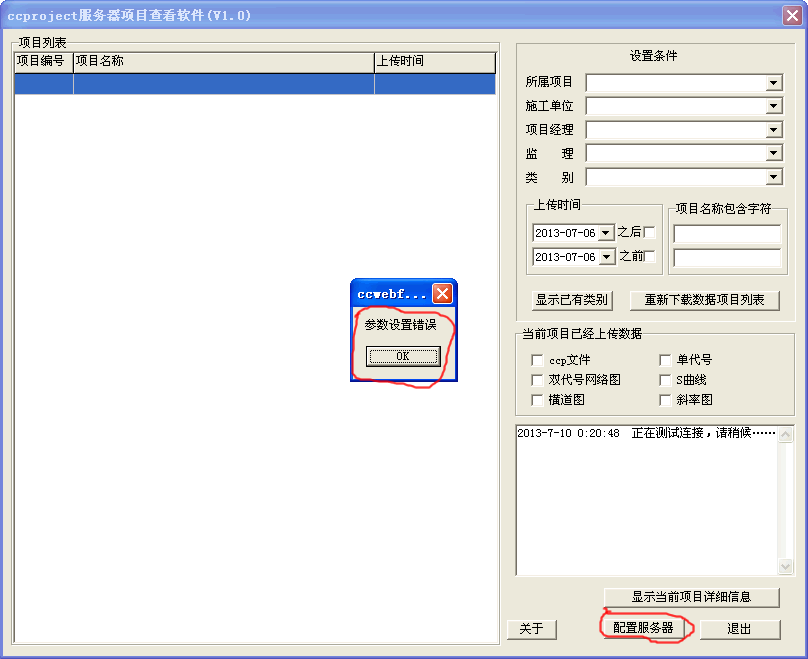 |
| 2、为了快速掌握配置技巧,我们提供了样本服务器。单击“使用CC服务器”按钮。 |
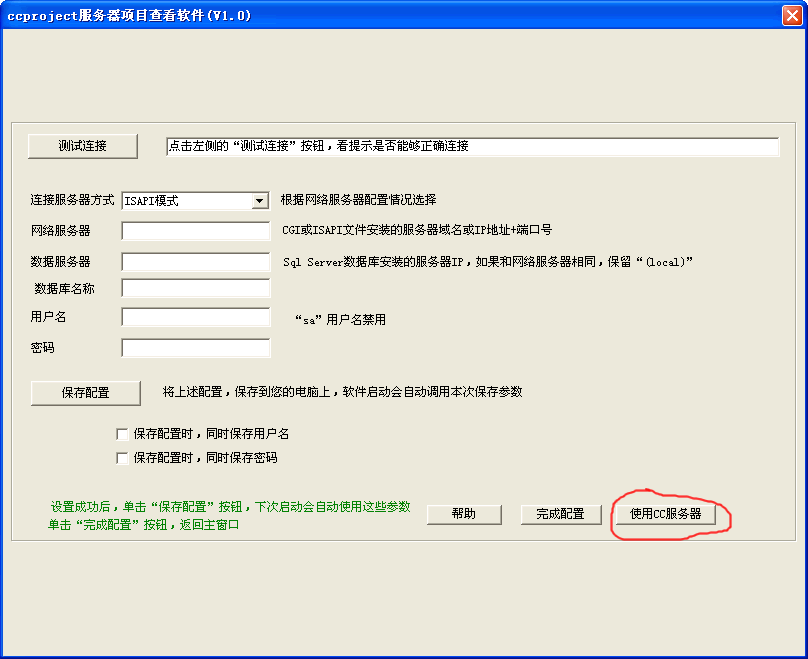 |
| 3、可以看到,下面显示了软件开发商服务器的配置参数。用户可以根据自己情况,来配置自己服务器的连接参数。(不知道如何配置,找网管完成) |
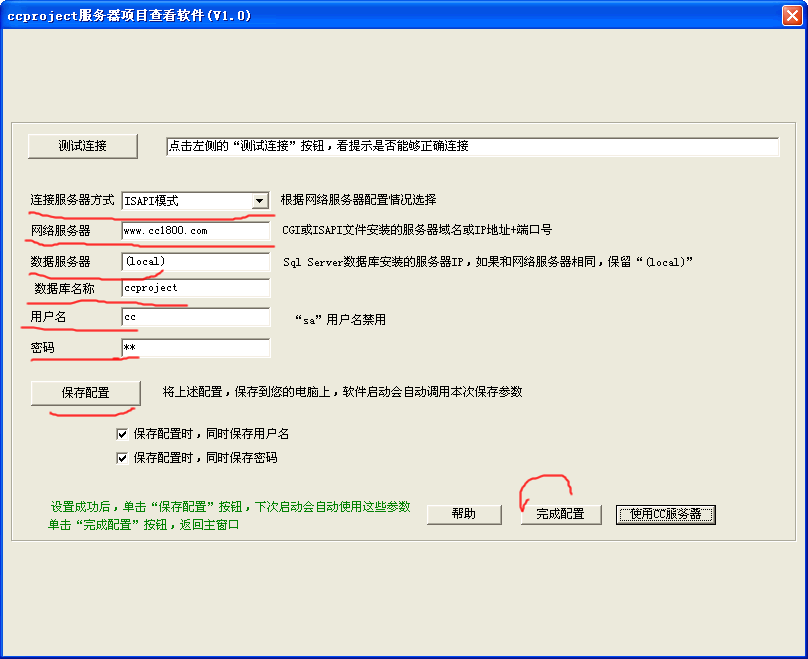 |
| 4、设置完成后,单击“测试连接”,出现类似下面信息,表示配置连接成功。配置完成后,单击“保存配置”按钮,然后单击“完成配置”按钮,回到主窗口。 |
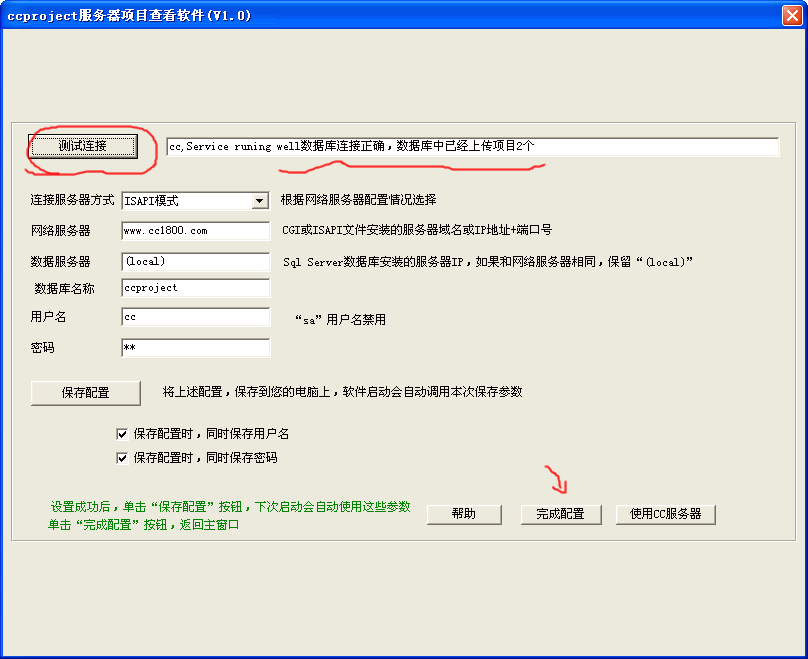 |
|
5、单击“重新下载数据项目列表”按钮(如果服务器参数配置正确,软件每次启动都会自动检索可以查看的项目文件列表) 提示:在这里,用户可以设置各种参数来实现快速检索功能。(比如设置上传时间限制,然后单击“重新下载数据项目列表”) |
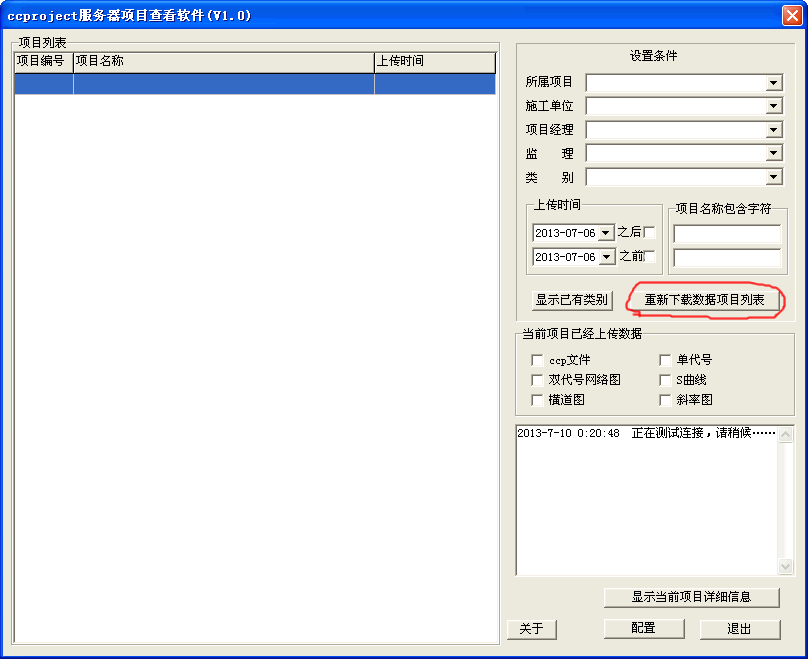 |
| 6、此时,显示左侧列表中会显示所有符合检索条件的项目文件。单击“显示当前项目详细信息”按钮,或者在对应行双击鼠标左键,均可查看项目信息。 |
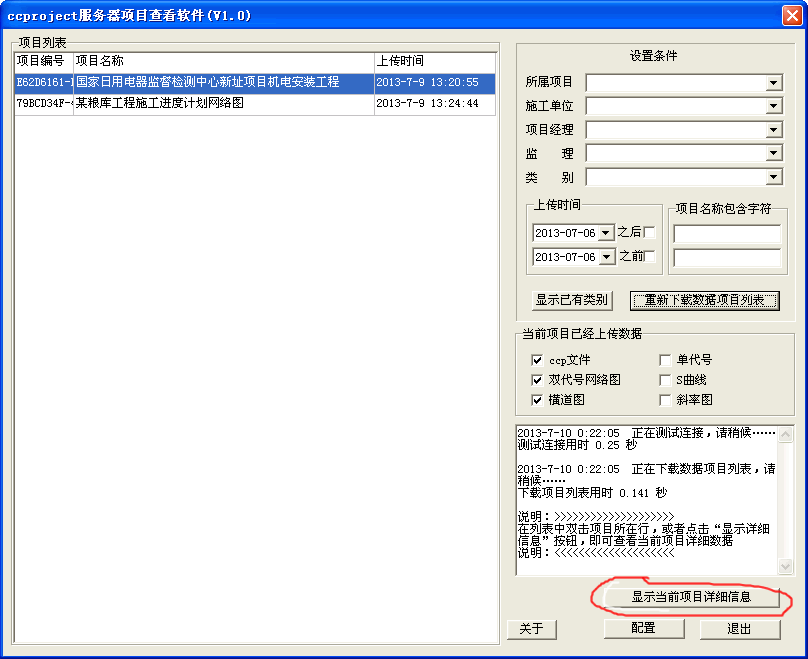 |
| 7、在项目详细数据窗口中,用户可以查看当前项目所有工作的开始、结束时间等信息。 右侧的“查看网络图”等按钮,可以查看由ccproject网络图编制软件上传的网络图。截图中的“查看单代号”等按钮不可使用,表示对应的图片没有上传。 |
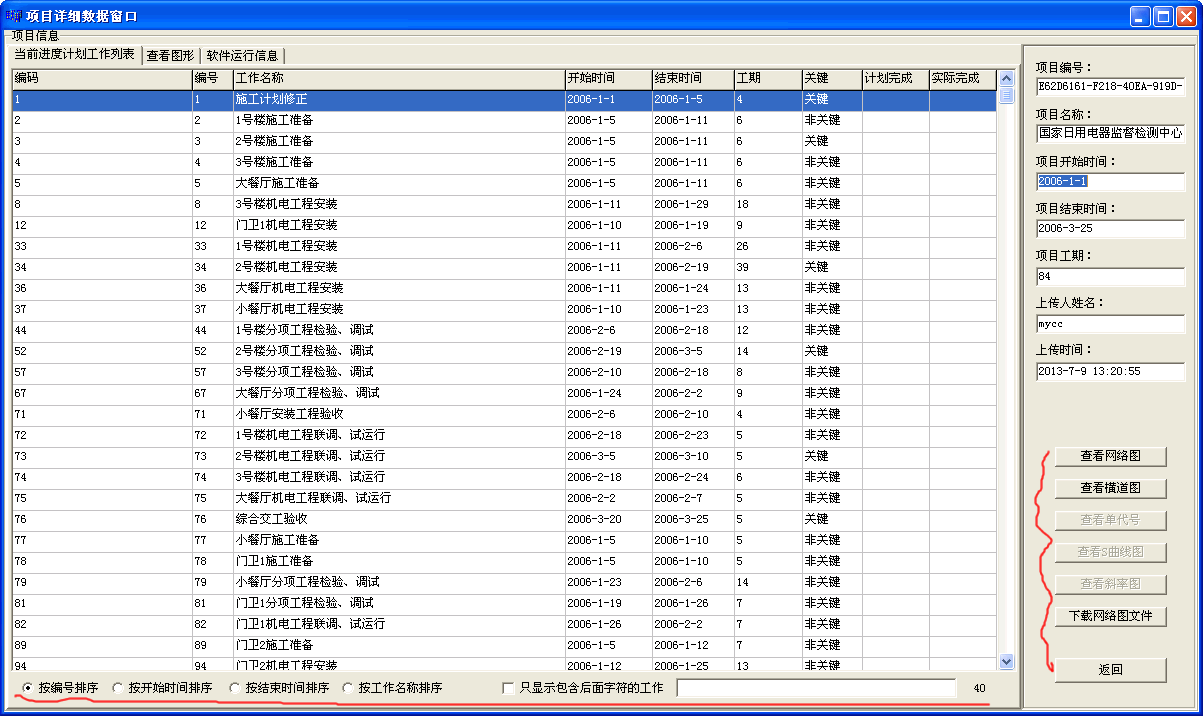 |
| 8、单击“查看网络图”按钮,即可看到以下图形。(可以使用窗口最大化按钮,放大显示图形大小) |
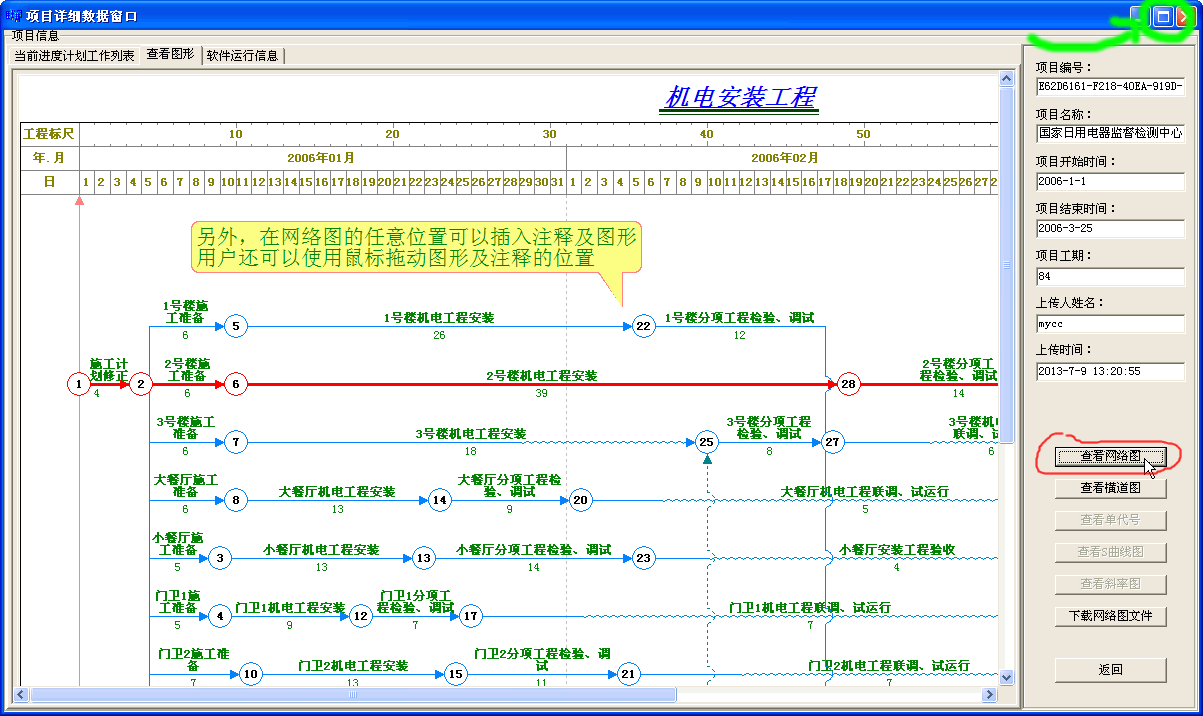 |
| 9、单击“下载网络图文件”按钮,即可将对应的网络图保存到当前计算机上。 |
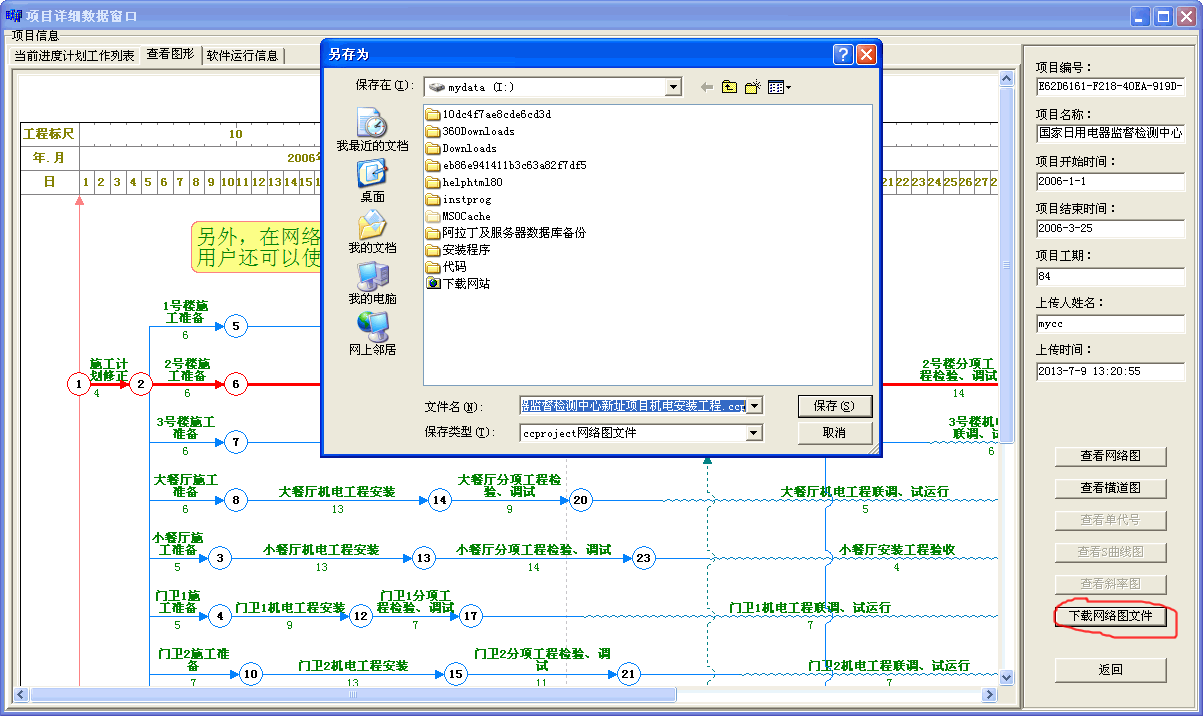 |